
Al principio, descargue e instale 7thShare iPhone SMS Recovery en su computadora.
Mothed 1: Recuperar mensajes de texto eliminados en iPhone sin copia de seguridad
Mothed 2: Recuperar mensajes de texto eliminados en iPhone desde iTunes Backup
En primer lugar, instale y ejecute iPhone Data Recovery, luego conecte su iPhone a la computadora. Y luego, su dispositivo pronto será reconocido y se mostrará en el modo "Recuperar desde dispositivo iOS". Simplemente elija su dispositivo y haga clic en el botón "Inicio" para comenzar a escanear su iPhone.
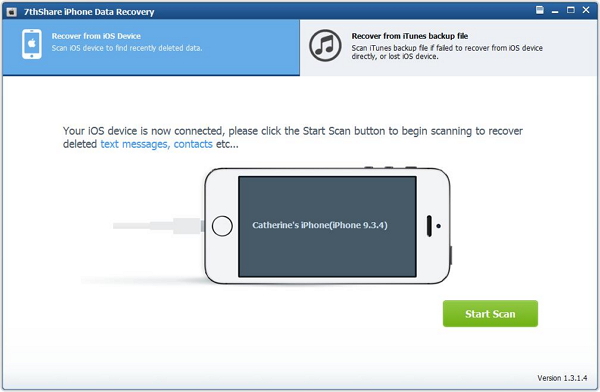
Nota: si su dispositivo es iPhone 4 / 3GS, iPad 1 e iPod touch 4, debe descargar un complemento de acuerdo con el indicador y seguir los tres pasos a continuación para ingresar al modo de escaneo.
1. Sostenga su dispositivo iOS con la mano y haga clic en el botón Iniciar.
2. Mantenga presionados los botones de Encendido y Inicio al mismo tiempo durante 10 segundos exactos.
3. Suelte el botón de encendido y mantenga presionado el botón de inicio durante otros 15 segundos.
Después de finalizar el escaneo, este software puede encontrar con éxito todos los archivos eliminados y existentes en el iPhone. Se le permite seleccionar los archivos que son extremadamente significativos para usted mediante la vista previa de todos los mensajes uno por uno. Finalmente, seleccione los mensajes de texto eliminados que desea recuperar y haga clic en el botón "Recuperar" para exportarlos y guardarlos en su computadora.
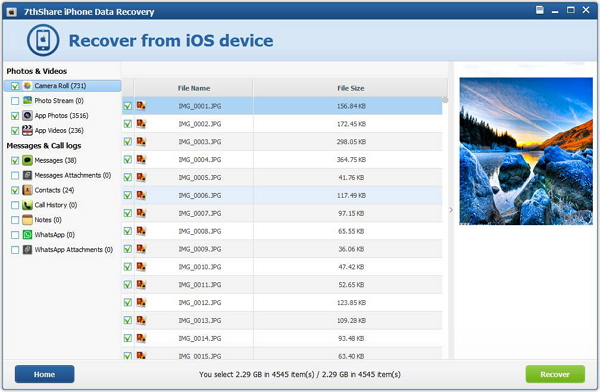
Si perdiste los mensajes de tu iPhone porque tu dispositivo fue robado o muy dañado, no te asustes. Esta recuperación de datos del iPhone también le permite recuperar mensajes de texto eliminados en el iPhone desde el archivo de copia de seguridad de iTunes.
Primero elige "Recuperar desde iTunes Backup" y selecciona los archivos de iTunes Backup para tu dispositivo. Luego haga clic en "Inicio" para escanear el archivo de copia de seguridad.
En segundo lugar, obtenga una vista previa y restaure los mensajes de texto eliminados de iTunes Backup.